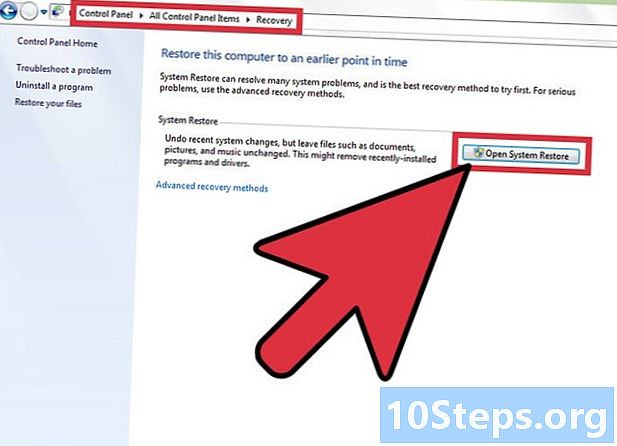
Obsah
V tomto článku: Odinstalovat aktualizace Použijte možnost obnovení systémuReference
Obecně se nedoporučuje odstraňovat aktualizace systému Windows, ale někdy mohou tyto aktualizace způsobit problémy s výkonem nebo ochranou soukromí. Microsoft obvykle opravuje problematické aktualizace včas, ale pokud je chcete, můžete je odstranit ručně. Chcete-li odstranit jednotlivé aktualizace, můžete použít okno Programy a funkce nebo provést obnovení systému, které odstraní více aktualizací najednou.
stupně
Metoda 1 Odinstalace aktualizací
- Spusťte počítač v zabezpečeném režimu. Pokud počítač spustíte v zabezpečeném režimu, je pravděpodobnější, že bude účinné odebrání aktualizací systému Windows.
- Windows 7 a starší: Restartujte počítač a stiskněte a přidržte F8, V zobrazené nabídce vyberte možnost Zabezpečený režim.
- Windows 8 a vyšší: klikněte na tlačítko vypnout v nabídce start, Podržte klíč ⇧ Shift a klikněte restart, vybrat help → Pokročilé možnosti→ Nastavení spouštění systému Windows, potom klikněte na restart, vybrat Zabezpečený režim v nabídce.
-

Otevřete okno Program a funkce. Jakmile budete v bezpečném režimu, budete muset okno otevřít Programy a funkce z ovládacího panelu.- Windows 7 a starší: otevřete nabídku start a vyberte Ovládací panel, Klikněte na pořady nebo Programy a funkce (v závislosti na nastavení displeje).
- Windows 8 a vyšší: klepněte pravým tlačítkem myši na tlačítko Windows a vyberte Programy a funkce.
-

Klikněte na Zobrazit nainstalované aktualizace. Tato možnost je v dolní části nabídky vlevo. Zobrazí se seznam nainstalovaných aktualizací. -

Vyhledejte aktualizaci, kterou chcete odstranit. Sloupec označující data instalace vám umožní najít aktualizaci, která je základem problému. Aktualizace systému Windows jsou uvedeny v části Microsoft Windows v seznamu. -

Vyberte aktualizaci. Poté klikněte na uninstall, Budete vyzváni k potvrzení odebrání aktualizace. Po potvrzení bude aktualizace odstraněna. Tento postup můžete opakovat pro všechny aktualizace, které chcete odstranit.- Pokud je povolena automatická aktualizace systému Windows, budou pravděpodobně odstraněné aktualizace znovu staženy a automaticky znovu nainstalovány. Abyste zabránili instalaci konkrétních aktualizací, budete muset v systému Windows Update deaktivovat automatické aktualizace.
Metoda 2 Použijte možnost Obnovení systému
-
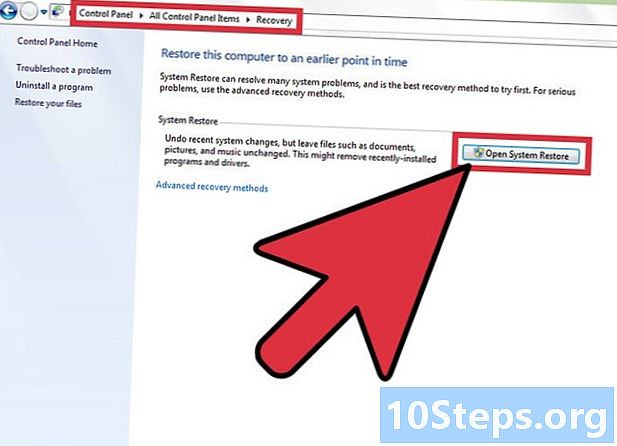
Otevřete nástroj Obnovení systému. Před instalací aktualizace můžete pomocí možnosti Obnovení systému obnovit stávající nastavení systému. Neztratíte své osobní soubory, ale všechny nainstalované nebo odinstalované programy během této doby budou vymazány.- Otevřete ovládací panel a vyberte zotavení, Pokud možnost nevidíte zotaveníklikněte na Velké ikony nebo Malé ikony v nabídce Seřadit podle.
- Klikněte na Otevřete nástroj Obnovení systému otevřete nástroj pro obnovení systému.
-

Vyberte bod obnovení, který chcete obnovit. Body obnovy se vytvářejí automaticky při instalaci nových programů nebo aktualizací. V závislosti na nastavení obnovení systému můžete najít několik bodů obnovení nebo jen několik. Staré body obnovení jsou automaticky odstraněny, aby se vytvořil prostor pro nové.- Zaškrtnutím políčka v levém dolním rohu zobrazíte všechny dostupné body obnovení.
-

Klikněte na Vyhledejte postižené programy. Zobrazí se seznam všech programů, ovladačů a aktualizací, které budou pomocí Obnovení systému odstraněny nebo obnoveny. Obnovené programy a ovladače musí být znovu nainstalovány, aby správně fungovaly. -

Potvrďte obnovení. Klikněte na úprava a počítač se restartuje a obnoví bod obnovení. Proces obnovy může trvat dlouho. Po obnovení se spustí systém Windows a objeví se dialogové okno označující dokončení procesu obnovy. -

Otestujte počítač. Po obnovení zkontrolujte, zda obnovení aktualizace nevyřešilo problémy. Pravděpodobně budete muset přeinstalovat nebo odinstalovat všechny programy nebo ovladače, které byly obnoveny během procesu obnovy. -

Zrušte obnovení systému. Pokud se vyskytne problém, zrušte obnovení systému. Pokud proces obnovení systému nefunguje nebo problém zhoršuje, můžete obnovení obnovit. Otevřete nástroj pro obnovení systému a vyberte Zrušit Obnovení systému zrušíte poslední provedené obnovení systému.

- Pokud používáte systém Windows 7 a chcete odebrat aktualizace, které vynucují instalaci funkcí, které by mohly ohrozit vaše soukromí, odeberte následující aktualizace:
- KB2952664
- KB2990214
- KB3021917
- KB3022345
- KB3035583
- KB3068708
- KB3075249
- KB3080149


